Riepilogo AI
Avete bisogno di aiuto con WP Mail SMTP? Il nostro team di assistenza può aiutarvi a risolvere qualsiasi problema, ma abbiamo bisogno del vostro aiuto per garantire un'assistenza migliore e più efficiente.
In questa esercitazione discuteremo le domande che dovreste considerare prima di rivolgervi all'assistenza. Queste sono le cause più comuni dei problemi, e affrontarle potrebbe anche risolvere il problema.
In questo articolo
- 1) La configurazione di WP Mail SMTP è completa?
- 2) Le impostazioni e-mail sono accurate?
- 3) WP Mail SMTP è completamente aggiornato?
- 4) Il nucleo di WordPress è completamente aggiornato?
- 5) Il vostro servizio di hosting è aggiornato?
- 6) Un altro plugin potrebbe causare un conflitto?
- 7) Il supporto è ancora necessario dopo le fasi 1-6?
1) La configurazione di WP Mail SMTP è completa?
Prima di controllare qualsiasi altro dettaglio, è meglio assicurarsi che l'impostazione di WP Mail SMTP sia completa sul proprio sito.
Ecco alcuni dei problemi di configurazione più comuni che riscontriamo e che potete verificare rapidamente:
- Mailer: Affinché WP Mail SMTP possa migliorare la consegna delle e-mail sul vostro sito, dovrete selezionare un mailer. Il mailer predefinito su tutti i siti WordPress è PHP Mailer. Se questo mailer è selezionato in WP Mail SMTP, il plugin non controlla le vostre e-mail. È necessario selezionare un mailer diverso per migliorare la consegna delle e-mail.
- E-mail di provenienza: La maggior parte dei mailing vi consentirà di scegliere il vostro indirizzo e-mail. Tuttavia, questo non significa che qualsiasi indirizzo e-mail funzionerà con la stessa efficacia. Dovete sempre seguire i consigli contenuti nella guida del vostro specifico mailer per quanto riguarda l'indirizzo e-mail da utilizzare.
- Impostazioni incomplete o imprecise: Dopo aver scelto un mailer e aver determinato l'indirizzo e-mail corretto, ci sono ancora altre impostazioni da completare per tutti i mailer. Assicuratevi di seguire attentamente la guida all'impostazione del vostro mailer e di controllare tutti i valori per verificare che non ci siano errori di battitura.
2) Le impostazioni e-mail sono accurate?
Se l'email di prova di WP Mail SMTP viene consegnata con successo, ma altre email dal vostro sito non vengono consegnate, controllate i seguenti elementi:
Da Email
L'indirizzo e-mail di tutti i plugin che inviano e-mail deve corrispondere all'indirizzo e-mail impostato in WP Mail SMTP. Il modo più semplice per assicurarsi che coincidano è andare in WP Mail SMTP " Impostazioni e selezionare la casella Forza l'e-mail di origine.

Nota: Se la casella di controllo Forza da e-mail è disattivata, significa che il mailer selezionato forza già l'utilizzo dell'e-mail da sito.
Impostazioni e-mail in altri plugin
Se le impostazioni della posta elettronica non sono configurate correttamente in altri plugin, le e-mail non verranno inviate con successo anche se WP Mail SMTP funziona.
Per WPForms, si può seguire la loro guida sulle impostazioni delle e-mail di notifica per assicurarsi che siano impostate correttamente. Assicuratevi di controllare eventuali errori di battitura o di formattazione.
3) WP Mail SMTP è completamente aggiornato?
Il nostro team rilascia regolarmente aggiornamenti per WP Mail SMTP. Questi aggiornamenti aggiungono e migliorano le funzionalità e un aggiornamento precedente potrebbe anche aver risolto il problema che state riscontrando.
Il primo e più importante passo per la risoluzione dei problemi è assicurarsi che il plugin WP Mail SMTP sia aggiornato. Per farlo sono necessari due passaggi:
- Verificare che la chiave di licenza di WP Mail SMTP sia verificata sul proprio sito.
- Andare su Dashboard " Aggiornamenti e vedere se è disponibile un aggiornamento per WP Mail SMTP.
4) Il nucleo di WordPress è completamente aggiornato?
Oltre a mantenere WP Mail SMTP aggiornato, è altrettanto importante assicurarsi di utilizzare l'ultima versione di WordPress.
Seguiamo le migliori pratiche di codifica per assicurarci che WP Mail SMTP funzioni con la versione più recente di WordPress. Se utilizzate una versione precedente di WordPress, il vostro sito potrebbe non essere più compatibile con il nostro plugin.
Per verificare se è disponibile un aggiornamento per il nucleo di WordPress, accedete al vostro sito e andate su Dashboard " Aggiornamenti. Se vedete un avviso che recita: "Hai l'ultima versione di WordPress", allora siete a posto.
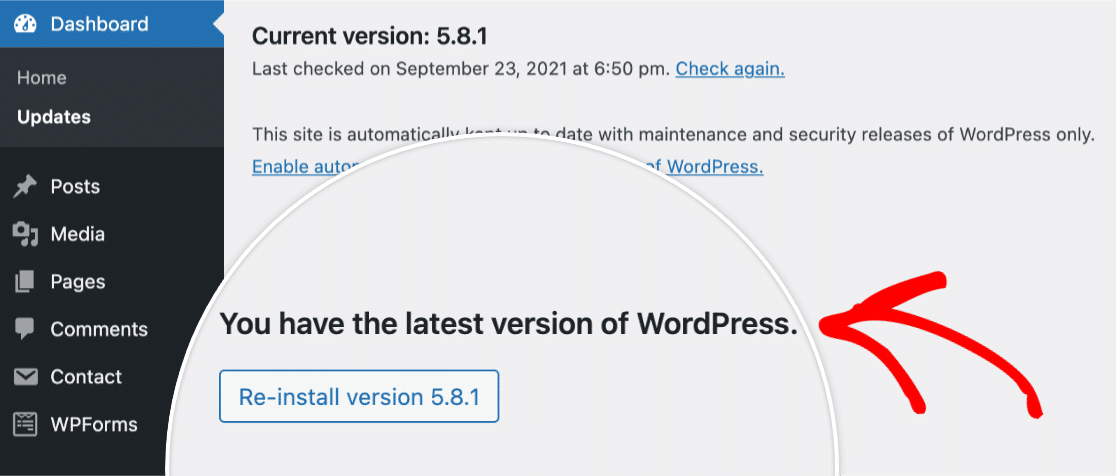
Tuttavia, se è disponibile un aggiornamento, assicuratevi di eseguirlo. Mantenere aggiornato il nucleo di WordPress è fondamentale per la sicurezza e la compatibilità con i plugin.
Nota: per ulteriori informazioni, consultate il tutorial di WPBeginner sul perché è così importante mantenere WordPress completamente aggiornato.
5) Il vostro servizio di hosting è aggiornato?
A volte i problemi riscontrati sul vostro sito possono essere dovuti al fatto che un servizio di hosting non funziona correttamente o non è aggiornato con gli ultimi requisiti di WordPress.
WP Mail SMTP richiede attualmente la versione PHP 5.6 o superiore. Tuttavia, per la sicurezza e la stabilità generale del vostro sito, vi consigliamo vivamente di aggiornare il vostro sito alla versione PHP 7.3 o superiore (qualunque sia l'ultima versione offerta dal vostro host web).
Nota: se si utilizza l'altro mailer SMTP (e si preferisce provare a risolvere i problemi da soli prima di rivolgersi al proprio webhost), la guida alla risoluzione dei problemi di PHPMailer può aiutare a risolvere gli errori riscontrati quando si tenta di inviare un'e-mail di prova.
6) Un altro plugin potrebbe causare un conflitto?
Se sul sito è attivo un altro plugin relativo all'SMTP, questo potrebbe impedire il funzionamento di WP Mail SMTP.
Per verificarlo, accedere all'area di amministrazione di WordPress. Quindi, aprite la pagina dei plugin. A questo punto è sufficiente scorrere l'elenco dei plugin del sito e disattivare qualsiasi altro plugin relativo a SMTP/miglioramento della consegna delle e-mail.
7) Il supporto è ancora necessario dopo le fasi 1-6?
Se avete provato tutti i passaggi sopra descritti ma non siete ancora riusciti a risolvere il problema, allora siete pronti a contattare l'assistenza SMTP di WP Mail.
Ecco come aiutare il nostro team di assistenza a fornire la migliore assistenza possibile:
- Nome*: Questo ci permette di sapere con chi stiamo parlando.
- Email*: Questo è l'indirizzo e-mail a cui invieremo tutte le nostre risposte.
- In che cosa possiamo aiutarla oggi? La vostra risposta ci aiuta a identificare rapidamente il tipo di domanda che ci state ponendo.
- Il vostro sito web*: Spesso possiamo replicare un problema semplicemente vedendo un modulo incorporato in una pagina. Si consiglia di aggiungere l'URL di una pagina con il modulo in questione.
- Accesso al vostro sito web*: L'accesso al sito consente al nostro team di assistenza di indagare in modo rapido ed efficiente. Tuttavia, se preferite non fornire l'accesso al sito, non lo richiediamo.
- Nome utente del sito web e Password del sito web: questo può aiutarci a risolvere il problema più rapidamente. Assicuratevi di impostare il ruolo dell'utente su Amministratore, in modo che il nostro team di assistenza possa accedere a WP Mail SMTP nell'area di amministrazione di WordPress.
- Link segreto una tantum e passphrase segreta una tantum: Create un link temporaneo e una passphrase segreta per condividere privatamente le credenziali del sito con il nostro team di assistenza.
- Problema/Messaggio*: Qui potete comunicarci il problema che state riscontrando e come replicarlo con una descrizione specifica e concisa.
Quando siete pronti, fate clic sul pulsante Invia. Riceverete immediatamente un'e-mail di conferma della ricezione del vostro ticket. Un membro del nostro team di assistenza risponderà al messaggio il prima possibile.
Grazie per aver dedicato del tempo ad affrontare in modo proattivo questi problemi. Il nostro team di assistenza sarà lieto di aiutarvi ulteriormente!
Poi, volete testare la vostra configurazione SMTP di WP Mail prima di andare in onda? La nostra guida sull'invio di e-mail di prova vi guiderà passo dopo passo.
